Cách restart máy tính khi bị treo như thế nào?
Máy tính bị treo, màn hình đơ cứng là tình huống thường gặp khiến công việc của chúng ta bị gián đoạn. Vậy làm thế nào để nhanh chóng khắc phục tình trạng này và tiếp tục làm việc? Qua bài viết này, Laptop Khánh Trần sẽ hướng dẫn bạn cách restart máy tính khi bị treo đơn giản và hiệu quả.
I. Nguyên nhân máy tính bị treo
Trước khi tìm hiểu cách restart máy tính khi bị treo, việc quan trọng đầu tiên là phải xác định được nguyên nhân lỗi. Sau đây là những nguyên nhân laptop bị treo phổ biến mà người dùng thường gặp phải.
1. Thiếu tài nguyên hệ thống
Khi máy tính phải xử lý quá nhiều tác vụ cùng một lúc, chẳng hạn như chạy nhiều chương trình nặng, chơi game đồ họa cao, hoặc tải xuống nhiều file lớn, hệ thống sẽ bị quá tải. RAM, CPU và ổ cứng không đủ khả năng đáp ứng yêu cầu, dẫn đến tình trạng máy tính bị đơ, treo.
2. Nhiễm virus
Virus là một trong các nguyên nhân hàng đầu khiến máy tính bị treo. Virus có thể làm hỏng các file hệ thống, chiếm dụng tài nguyên hệ thống, hoặc gây xung đột với các chương trình khác. Khi bị nhiễm virus, máy tính sẽ hoạt động chậm chạp, bất ổn và thường xuyên bị treo.
3. Lỗi phần mềm
Các lỗi trong phần mềm, driver hoặc hệ điều hành cũng có thể gây ra tình trạng máy tính bị treo. Những lỗi này có thể xuất hiện do lỗi lập trình, xung đột giữa các phần mềm, hoặc do quá trình cài đặt không đúng cách.
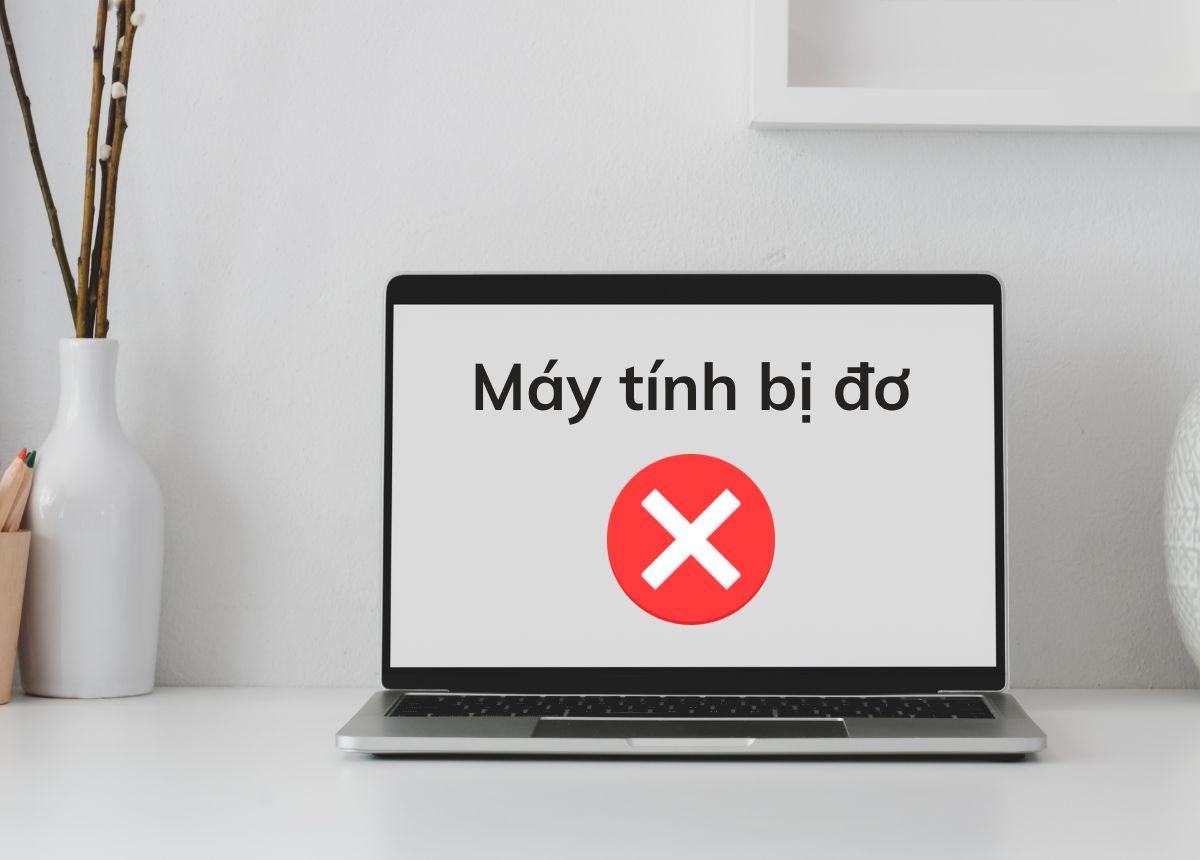
4. Vấn đề về phần cứng
- Ổ cứng: Ổ cứng bị lỗi, bad sector hoặc sắp đầy cũng có thể khiến máy tính bị treo, đặc biệt khi đang đọc hoặc ghi dữ liệu.
- RAM: RAM bị lỗi hoặc không tương thích với bo mạch chủ có thể gây ra các lỗi nghiêm trọng, khiến máy tính không thể hoạt động ổn định.
- Card đồ họa: Lỗi card đồ họa có thể gây ra hiện tượng màn hình xanh, máy tính tự khởi động lại hoặc bị treo khi chạy các ứng dụng đồ họa.
- Tản nhiệt kém: Máy tính bị quá nhiệt do hệ thống tản nhiệt kém hiệu quả cũng có thể dẫn đến tình trạng treo máy.
5. Quá nhiều chương trình trong lúc khởi động
Khi khởi động máy tính, có quá nhiều chương trình tự động chạy nền sẽ tiêu tốn một lượng lớn tài nguyên hệ thống, gây ảnh hưởng đến hiệu suất và có thể dẫn đến tình trạng máy tính bị treo.
6. Registry bị lỗi
Registry là một cơ sở dữ liệu chứa các thông tin cấu hình hệ điều hành Windows. Khi registry bị lỗi, các chương trình có thể không hoạt động đúng cách và gây ra các vấn đề về hệ thống, bao gồm cả tình trạng máy tính bị treo.
7. Cài phần mềm không tương thích
Cài đặt các phần mềm không tương thích với hệ điều hành hoặc các phần mềm khác có thể gây ra xung đột và làm cho máy tính hoạt động không ổn định.
8. Lỗi ổ cứng ảo
Nếu bạn đang sử dụng ổ cứng ảo (virtual drive), việc phân bổ dung lượng không hợp lý hoặc lỗi trong quá trình tạo ổ cứng ảo cũng có thể gây ra tình trạng máy tính bị treo.
II. Cách restart máy tính khi bị treo
Sau đây, bài viết sẽ hướng dẫn bạn một số cách restart máy tính khi bị treo đơn giản và hiệu quả.

1. Sử dụng tổ hợp phím
Đây là cách đơn giản và nhanh chóng nhất để khởi động lại máy tính khi bị treo. Bạn có thể sử dụng những tổ hợp phím sau:
- Ctrl+Alt+Del: Tổ hợp phím quen thuộc này sẽ mở trình quản lý tác vụ. Tại đây, bạn có thể chọn "Restart" để khởi động lại máy.
- Windows+R: Nhập lệnh "shutdown -r -t 0" vào hộp thoại Run rồi nhấn Enter. Máy tính sẽ ngay lập tức được khởi động lại.
2. Nhấn nút nguồn
Nếu các tổ hợp phím trên không có hiệu quả, bạn có thể nhấn và giữ nút nguồn trong vài giây để tắt máy hoàn toàn. Sau đó, khởi động lại máy tính của bạn như bình thường.
H3: 3. Sử dụng nút khởi động lại (nếu có)
Một số máy tính có nút khởi động lại riêng biệt. Bạn có thể nhấn vào nút này để khởi động lại máy.
III. Tổng kết
Như vậy, chúng ta đã cùng nhau tìm hiểu một số cách restart máy tính khi bị treo. Bằng cách nắm vững các thao tác cơ bản và áp dụng những phương pháp hiệu quả, bạn hoàn toàn có thể tự mình khắc phục sự cố này. Tuy nhiên, để bảo vệ máy tính của mình tốt hơn, bạn nên thường xuyên cập nhật hệ điều hành, quét virus và dọn dẹp các tệp tin rác. Hãy chia sẻ bài viết này với bạn bè và người thân để cùng nhau nâng cao kiến thức về máy tính nhé!
Những thông tin được chia sẻ trên, có thể đã làm bạn ít nhất hiểu rõ vấn đề của mình, qua đó sử dụng laptop tốt hơn. Đơn vị Khánh Trần với kinh nghiệm nhiều năm trong nghề sẽ tư vấn và cung cấp cho bạn những dòng laptop Dell precision 5470 core i7 cao cấp, thích hợp mọi công việc cũng như trải nghiệm người dùng.





